- Հեղինակ Abigail Brown [email protected].
- Public 2023-12-17 06:51.
- Վերջին փոփոխված 2025-01-24 12:12.
2020 թվականի հունվարից Microsoft-ն այլևս չի աջակցում Windows 7-ը: Անվտանգության թարմացումները և տեխնիկական աջակցությունը շարունակելու համար խորհուրդ ենք տալիս թարմացնել Windows 10-ի:
MySQL տվյալների բազայի սերվերը աշխարհի ամենահայտնի բաց կոդով տվյալների բազաներից մեկն է: Չնայած ադմինիստրատորները սովորաբար տեղադրում են MySQL-ը սերվերի օպերացիոն համակարգում, այն, իհարկե, հնարավոր է տեղադրել աշխատասեղանի օպերացիոն համակարգում, ինչպիսին Windows 7-ն է: Դա անելուց հետո դուք կունենաք ճկուն MySQL հարաբերական տվյալների բազայի հսկայական ուժը, որը հասանելի է ձեզ անվճար:
MySQL-ը շահավետ տվյալների բազա է ինչպես մշակողների, այնպես էլ համակարգի ադմինիստրատորների համար:Windows 7-ում MySQL-ի տեղադրումը հատկապես արժեքավոր գործիք է նրանց համար, ովքեր ցանկանում են սովորել տվյալների բազայի կառավարում, բայց չունեն սեփական սերվերի հասանելիություն: Ահա գործընթացի քայլ առ քայլ նկարագրությունը:
Ներբեռնում ենք MySQL Windows 7-ում
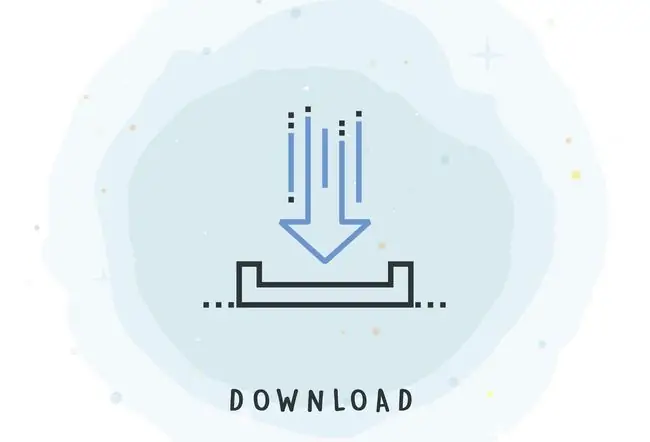
Նախ, դուք պետք է ներբեռնեք համապատասխան MySQL տեղադրիչը ձեր օպերացիոն համակարգի համար: Եթե դուք աշխատում եք Windows-ի 32-բիթանոց տարբերակով, ապա կցանկանաք օգտագործել 32-բիթանոց Windows MSI տեղադրող ֆայլը: Windows-ի 64-բիթանոց տարբերակների օգտվողները կցանկանան օգտագործել 64-բիթանոց Windows MSI տեղադրող ֆայլը:
Անկախ նրանից՝ դուք օգտագործում եք 32-բիթանոց, թե 64-բիթանոց Windows-ի տեղադրիչը, պահեք ֆայլը ձեր աշխատասեղանին կամ մեկ այլ վայրում, որտեղ դուք կկարողանաք այն կրկին հեշտությամբ գտնել:
Մուտք գործեք ադմինիստրատորի հաշվով
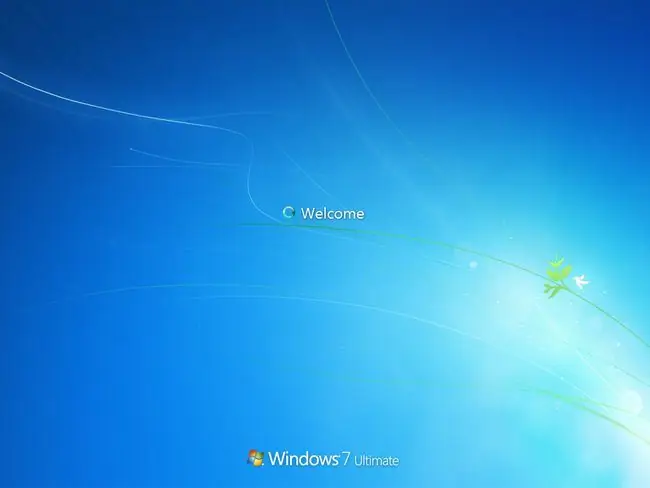
Մուտք գործեք Windows՝ օգտագործելով տեղական ադմինիստրատորի արտոնություններ ունեցող հաշիվ: Եթե դուք չունեք այս արտոնությունները, տեղադրիչը ճիշտ չի գործի:Դրանք հետագայում ձեր MySQL սերվերի տվյալների շտեմարաններ մուտք գործելու կարիք չեն ունենա, սակայն տեղադրողի ֆայլը որոշ փոփոխություններ է կատարում համակարգի կազմաձևման կարգավորումներում, որոնք պահանջում են բարձր արտոնություններ:
Գործարկել Տեղադրիչի ֆայլը
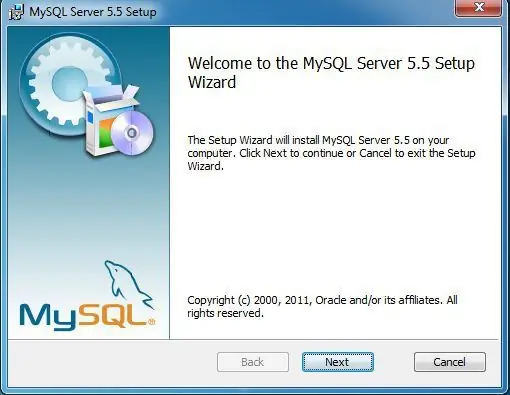
Կրկնակի սեղմեք տեղադրողի ֆայլի վրա՝ այն գործարկելու համար: Դուք կարող եք կարճ ժամանակով տեսնել «Պատրաստվում է բացել…» վերնագրով հաղորդագրություն, մինչ Windows-ը պատրաստում է տեղադրիչը: Երբ այն ավարտվի, դուք կտեսնեք MySQL Setup Wizard-ը:
Ընդունեք EULA
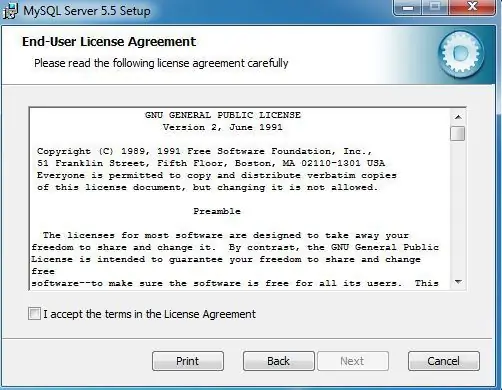
Սեղմեք Հաջորդ կոճակը՝ ողջույնի էկրանից առաջ անցնելու համար: Սեղմեք վանդակը՝ հաստատելով, որ ընդունում եք լիցենզային պայմանագրի պայմանները, այնուհետև սեղմեք Հաջորդ՝ EULA-ի էկրանից առաջ անցնելու համար:
Ընտրեք տեղադրման տեսակը
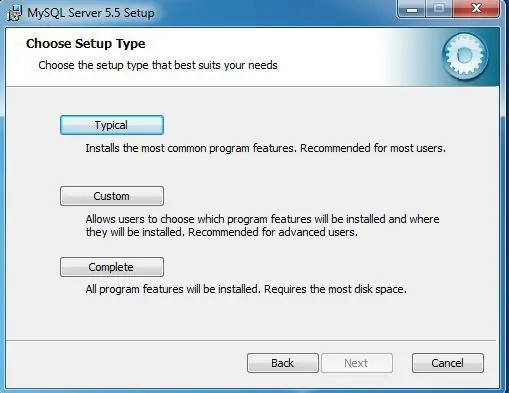
MySQL Setup Wizard-ը հուշում է տեղադրման տեսակի մասին:Օգտատերերի մեծ մասը կարող է պարզապես սեղմել Տիպիկ կոճակը, որը տեղադրում է MySQL տվյալների բազայի ամենատարածված գործառույթները: Եթե Ձեզ անհրաժեշտ է հարմարեցնել կա՛մ տեղադրվող գործառույթները, կա՛մ այն վայրը, որտեղ տեղադրողը կտեղադրի ֆայլերը, սեղմեք Custom կոճակը: Այլապես կատարեք MySQL-ի բոլոր հնարավորությունների ամբողջական տեղադրում՝ սեղմելով Full կոճակը:
Սկսեք տեղադրումը
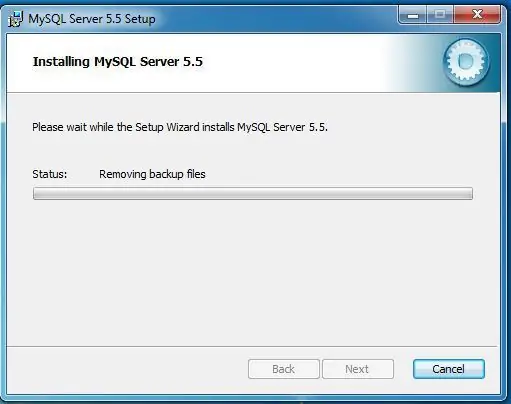
Սեղմեք Install կոճակը՝ տեղադրման գործընթացը սկսելու համար:
Ավարտեք տեղադրումը
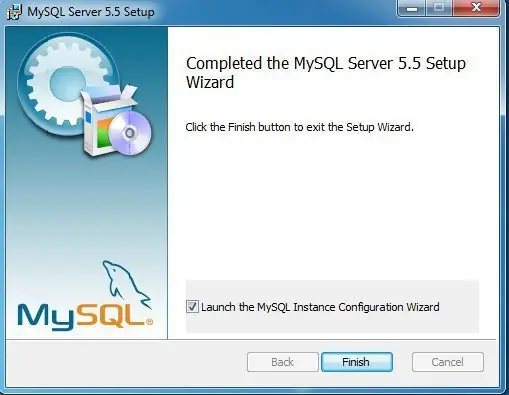
Տեղադրողը ցուցադրում է MySQL Enterprise Edition-ի գովազդը և հուշում է ձեզ սեղմել մի քանի գովազդի էկրաններ: MySQL-ն օգտագործելու համար ձեզ հարկավոր չէ առևտրային (վճարովի) ձեռնարկության հրատարակության բաժանորդագրություն, այնպես որ կտտացրեք այս էկրաններին, մինչև տեսնեք վերևի հաղորդագրությունը, որը ցույց է տալիս, որ տեղադրումն ավարտված է:Պահեք կանխադրված վանդակը նշված «Գործարկել MySQL Instance Configuration Wizard»-ի համար և սեղմեք Finish կոճակը:
Run Instance Configuration Wizard
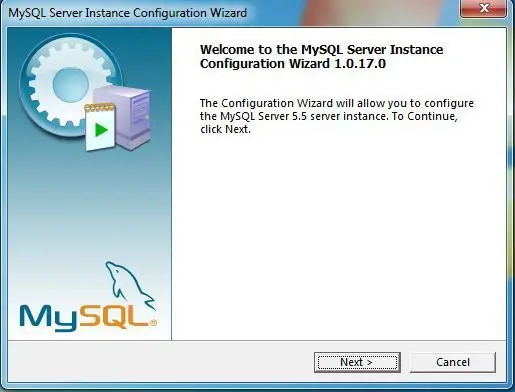
Կարճ դադարից հետո սկսվում է MySQL Instance Configuration Wizard-ը: Այս հրաշագործը ձեզ առաջնորդում է ձեր նոր MySQL տվյալների բազայի սերվերի օրինակը կարգավորելու գործընթացում: Գործընթացը սկսելու համար սեղմեք Հաջորդ կոճակը:
Ընտրեք կոնֆիգուրացիայի տեսակ
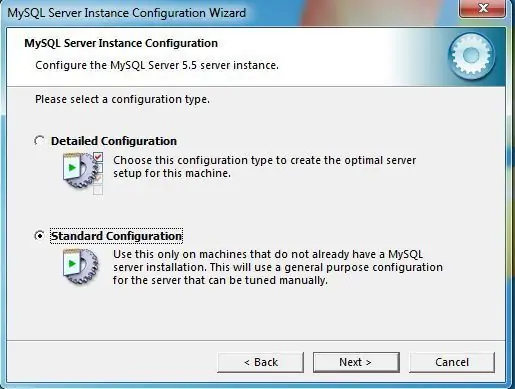
Վիզարդը ձեզ հուշում է ընտրել Մանրամասն Կազմաձևման գործընթացը կամ Ստանդարտ Կազմաձևումը: Եթե չեք նախատեսում գործարկել MySQL-ի մի քանի օրինակներ նույն մեքենայի վրա կամ որևէ այլ բան անելու հատուկ պատճառ չունեք, ընտրեք Ստանդարտ կազմաձևում և սեղմեք Հաջորդ: կոճակ.
Set Windows Options
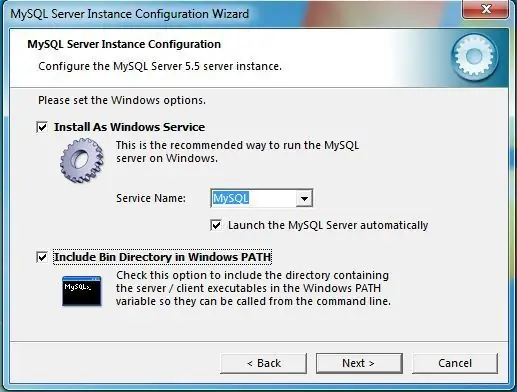
Ընտրեք երկու տարբեր տարբերակ:Նախ, դուք կարող եք կարգավորել MySQL-ը, որպեսզի այն աշխատի որպես Windows ծառայություն: Սա լավ գաղափար է, քանի որ այն գործարկում է ծրագիրը հետին պլանում: Կարող եք նաև ընտրել, որ ծառայությունը ավտոմատ կերպով սկսվի, երբ օպերացիոն համակարգը բեռնվի: Երկրորդ, Windows-ի ճանապարհին ներառեք երկուական ֆայլերի գրացուցակը: Ձեր ընտրությունը կատարելուց հետո սեղմեք Հաջորդ կոճակը՝ շարունակելու համար:
Ընտրեք արմատային գաղտնաբառ
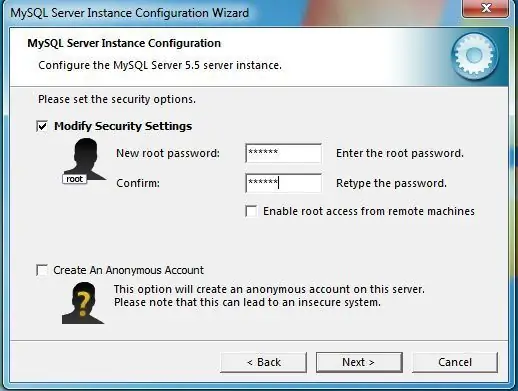
Անվտանգության էկրանը ձեզ հուշում է մուտքագրել արմատային գաղտնաբառ ձեր տվյալների բազայի սերվերի համար: Ընտրեք ուժեղ գաղտնաբառ, որը բաղկացած է այբբենական նիշերի և նշանների խառնուրդից: Եթե դուք չունեք դա չանելու հատուկ պատճառ, դուք նույնպես պետք է աննկատ թողնեք հեռավոր արմատային մուտքը թույլատրելու և անանուն հաշիվ ստեղծելու տարբերակները: Այս տարբերակներից որևէ մեկը կարող է անվտանգության խոցելիություններ ստեղծել ձեր տվյալների բազայի սերվերում: Շարունակելու համար սեղմեք Հաջորդ կոճակը:
Լրացրեք օրինակի կազմաձևումը
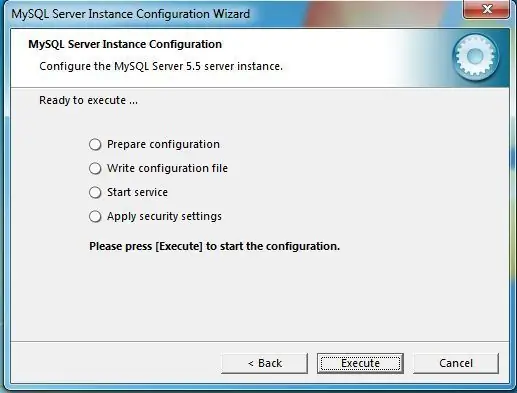
Վերջնական կախարդի էկրանը ներկայացնում է կատարվող գործողությունների ամփոփագիրը: Այդ գործողությունները վերանայելուց հետո սեղմեք Execute կոճակը՝ ձեր MySQL օրինակը կարգավորելու համար: Գործողությունները ավարտվելուց հետո դուք ավարտված եք:






